故障排除指南:Apple Music 无法同步到 Mac
您是一名 Apple Music 爱好者,喜欢在各种设备上聆听自己喜爱的音乐吗? 当你面临以下问题时,你可能会感到非常沮丧 Apple Music 无法同步到 Mac 计算机,破坏了您期望的无缝体验。 无论您错过了新添加的曲目还是在同步播放列表时遇到延迟,我们都理解您的沮丧。
值得庆幸的是,您可以采取多种有效的故障排除步骤 解决这些同步问题 并恢复 Mac 上 Apple Music 的和谐体验。 在本文中,我们将探讨 Apple Music 无法同步到 Mac 问题的常见原因,并提供分步解决方案来帮助您轻松克服这些障碍。 因此,让我们深入了解并让您的 Apple Music 库再次顺利同步。
文章内容 解决“Apple Music 未同步到 Mac”问题的提示和技巧离线保存 Apple Music 歌曲以避免同步问题
解决“Apple Music 未同步到 Mac”问题的提示和技巧
我们整理了一系列有效的提示和技巧,以帮助您排查并解决“Apple Music 未同步到 Mac”问题。 无论你面对的是 缺少歌曲、播放列表不一致或同步延迟,这些解决方案将帮助您恢复 Mac 上 Apple Music 库的顺利同步。 因此,让我们深入了解并让您的音乐库恢复同步!
1.检查网络连接和Apple ID同步
解决 Mac 上 Apple Music 同步问题的第一步是确保网络连接稳定。 不稳定或缓慢的互联网连接可能会导致同步问题。 确保您已连接到可靠的 Wi-Fi 网络或稳定的以太网连接。
此外,请验证您是否在 Mac 和其他设备上使用相同的 Apple ID 登录。 Apple ID 不匹配可能会导致无法正确同步。 转到 Apple 菜单,选择“系统偏好设置”,然后单击“Apple ID”以确认您的帐户详细信息。
2. 更新 macOS 和 Apple Music
过时的软件可能会导致兼容性问题,包括与 Apple Music 的同步问题。 检查您的 macOS 和 Apple Music App 是否有任何可用更新。 要更新 macOS,请转到 Apple 菜单,选择“系统偏好设置”,然后单击“软件更新”。 同样,打开 App Store,转到“更新”选项卡,然后检查 Apple Music 应用程序的任何可用更新。
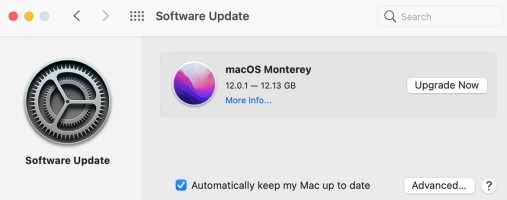
3.重新启动Apple Music和Mac
简单的重新启动通常可以解决临时故障并恢复同步功能。 关闭 Mac 上的 Apple Music App,然后重新启动。 此外,请转至 Apple 菜单并选择“重新启动”来重新启动 Mac。 重启后,检查 Apple Music 是否正常同步。
4. 启用 iCloud 音乐库
iCloud 音乐库是一项重要功能,可促进跨设备无缝同步。 确保您的 Mac 和其他设备上均启用了 iCloud 音乐库。 在 Mac 上,打开 Apple Music 应用,转到菜单栏中的“偏好设置”,然后在“常规”选项卡下,选中“同步库”旁边的框。 在其他设备(例如 iPhone 或 iPad)上,导航至“设置”>“音乐”并启用“同步库”。
5.重置Apple Music授权
如果上述步骤未能解决问题, 尝试重置Apple Music的授权。 在 Mac 上打开 Apple Music 应用,然后前往菜单栏中的“偏好设置”。 单击“常规”选项卡,然后单击“取消授权这台计算机”按钮。 然后,使用您的 Apple ID 凭据登录来重新授权您的 Mac。
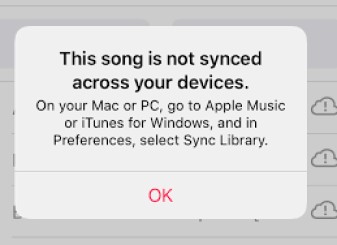
6.检查存储空间
Mac 上存储空间不足也会阻碍同步过程。 确保您有足够的可用空间来容纳您的 Apple Music 库。 转到 Apple 菜单,选择“关于本机”,然后导航至“存储”选项卡。 如果您的存储空间不足,请考虑通过删除不必要的文件或应用程序来释放空间。
7.重建Apple音乐库
如果您仍然遇到同步问题,在 Mac 上重建 Apple Music 资料库可能会有所帮助。 您可以这样做:
- 关闭 Mac 上的 Apple Music App。
- 导航到您的音乐文件夹(通常位于用户文件夹的“音乐”目录中)。
- 找到“iTunes”文件夹并将其重命名为“iTunes Backup”或您选择的任何其他名称。
- 打开Apple Music应用程序,它将创建一个新的iTunes文件夹。
- 转到“文件”菜单并选择“库”>“导入播放列表”。
- 从您之前创建的“iTunes Backup”文件夹中选择备份播放列表文件或文件夹。
- 等待导入过程完成。 这可能需要一些时间,具体取决于您的库的大小。
- 导入完成后,检查同步问题是否已解决。
重建 Apple Music 资料库可以帮助解决可能导致同步问题的任何损坏的文件或数据。
8. 禁用 iCloud 音乐库并再次启用
您可以尝试的另一个故障排除步骤是禁用并重新启用 iCloud 音乐库。 就是这样:
- 在 Mac 上打开 Apple Music App。
- 转到菜单栏中的“首选项”。
- 单击“常规”选项卡,然后取消选中“同步库”旁边的框以禁用 iCloud 音乐库。
- 关闭“首选项”窗口并等待几分钟。
- 再次打开“偏好设置”窗口,然后选中“同步库”旁边的框以重新启用 iCloud 音乐库。
- 给它一些时间再次同步您的库,看看同步问题是否得到解决。
禁用并重新启用 iCloud 音乐库可以帮助刷新同步过程并修复任何潜在问题。
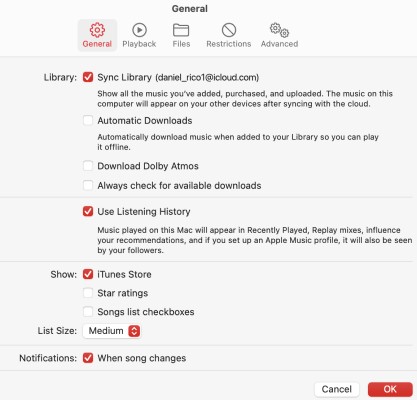
请记住在执行每个故障排除步骤后在 Mac 上测试 Apple Music 同步,以确定问题是否已解决。 如果问题仍然存在,请考虑联系 Apple 支持以获得进一步帮助。
通过应用这些额外的提示,您可以增加成功解决“Apple Music 未同步到 Mac”问题并重新在设备上无缝欣赏音乐的机会。
9.联系Apple支持
如果您已尝试上述所有故障排除步骤,但仍然遇到 Apple Music 无法同步到 Mac 的问题,建议您 联系 Apple 支持。 他们拥有解决特定问题的专业知识,并根据您的情况提供进一步的帮助。
离线保存 Apple Music 歌曲以避免同步问题
TuneSolo 苹果音乐转换器 是一款旨在增强您的 Apple Music 体验的强大工具。 它提供了一个无缝的解决方案,可以克服尝试在 Apple 生态系统之外欣赏 Apple Music 曲目时可能出现的限制和限制。
通过利用 TuneSolo Apple Music Converter,您可以释放 Apple Music 库的全部潜力。 这款创新软件允许您将 Apple Music 歌曲转换为各种格式,例如 MP3、FLAC、WAV 等,使其与各种设备和媒体播放器兼容。
通过 TuneSolo Apple Music Converter,您可以保留 Apple Music 曲目的原始音频质量,同时获得离线收听的自由, 将它们刻录到 CD,或与非 Apple 设备共享。 告别 DRM 保护的限制,不受限制地欣赏您喜爱的音乐。

无论您是音乐爱好者、音响发烧友,还是只是想更好地控制您的 Apple Music 库, TuneSolo Apple Music Converter 提供了高效且用户友好的解决方案。 它使您能够个性化您的音乐体验,并随时随地享受您喜爱的曲目。
发现可能性 TuneSolo Apple Music Converter 为您的 Apple Music 收藏带来全新的自由度和灵活性,让您可以尽情享受喜爱的音乐。